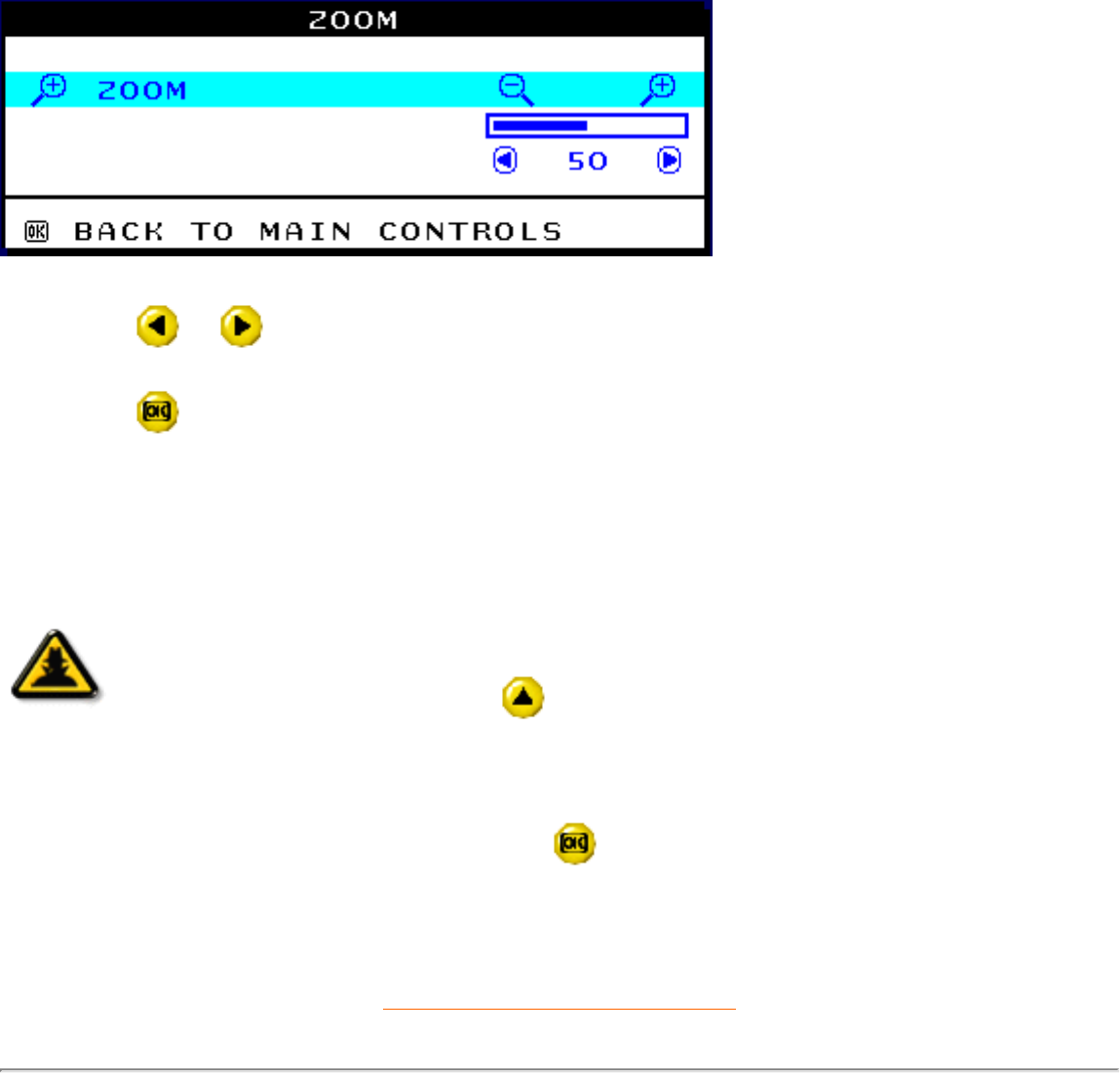4) Gebruik de of toets om de ZOOM bij te stellen.
5) Druk op de
knop om uw keuze te bevestigen en terug te keren naar het MAIN CONTROLS venster. CLOSE
MAIN CONTROLS is ge-highlight.
Smart
Help
Nadat u bent teruggekeerd naar MAIN CONTROLS . . .
. . . en door wilt gaan met ADJUST HORIZONTAL (HORIZONTAAL
AANPASSEN), druk op de
toets totdat u ADJUST HORIZONTAL
geaccentueerd ziet. Begin vervolgens met stappen 3 - 7 onder ADJUST
HORIZONTAL.
. . . en wilt afsluiten, druk op de
knop.
TERUG NAAR BEGIN PAGINA
ADJUST HORIZONTAL (HORIZONTAAL AANPASSEN)
Met ADJUST POSITION (POSITIE AANPASSEN) onder ADJUST HORIZONTAL kunt u het beeld
op uw scherm naar links of naar rechts verschuiven. Gebruik deze functie wanneer uw beeld niet
gecentreerd is. Met behulp van ADJUST SIZE (GROOTTE AANPASSEN) onder ADJUST
HORIZONTAL kunt u het beeld verbreden door het naar de linker- en rechterkant van uw scherm te
drukken, of u kunt het versmallen door het juist naar het midden van uw scherm te drukken.